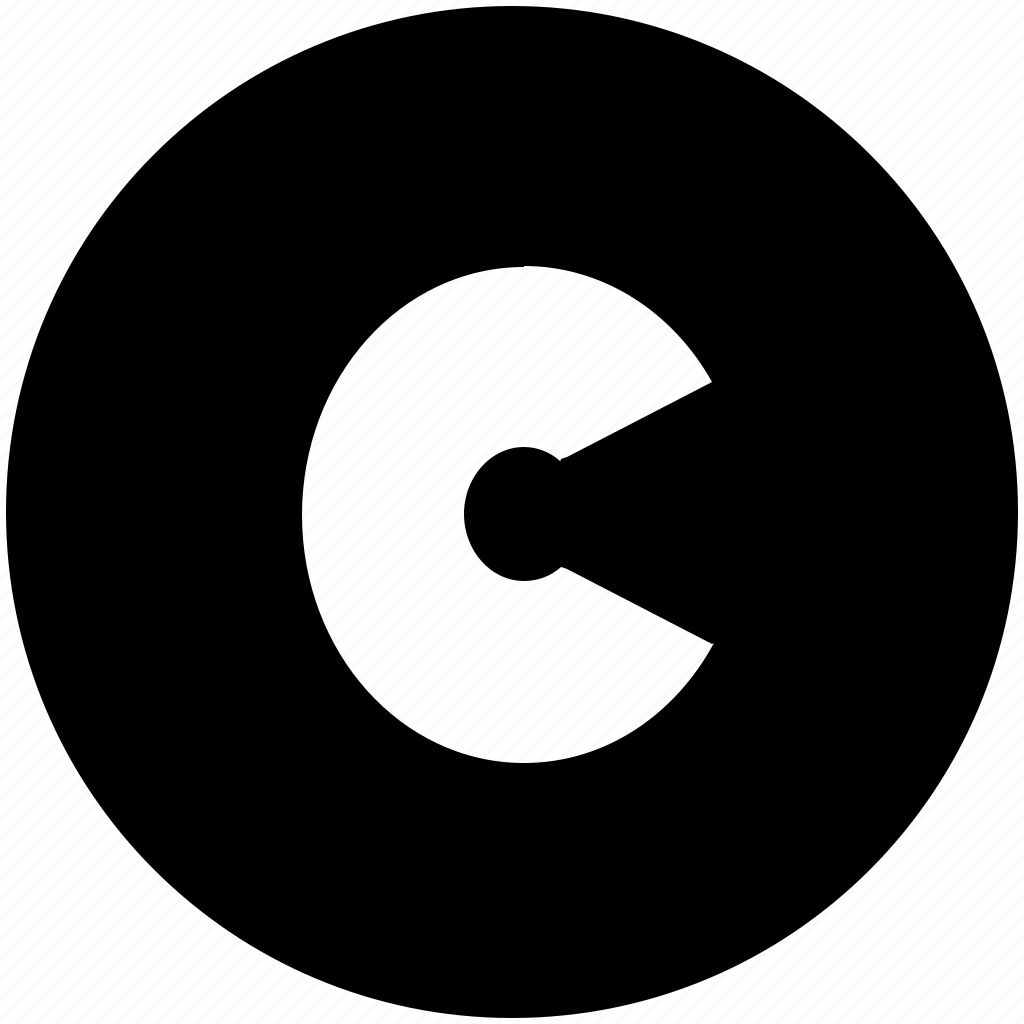Le bloqueur de scareware est un nouveau paramètre de sécurité en préversion intégrée à Microsoft Edge.

Qu’est-ce qu’un scareware ?
Un scareware est un logiciel malveillant conçu pour manipuler l’utilisateur en lui faisant croire que son ordinateur est infecté ou menacé par un problème de sécurité critique.
En jouant sur la peur, il pousse la victime à télécharger ou à acheter un faux antivirus. Ce faux logiciel, loin de résoudre un quelconque problème, est en réalité nuisible : il peut voler des données personnelles ou installer d’autres programmes malveillants.
Pré-requis.
| Catégorie | Pré-requis |
|---|---|
| Licence | – Microsoft 365 Business Premium – Microsoft 365 E3 / E5 – Intune Plan 1 |
| Rôle requis | – Administrateur général – Administrateur Intune |
| Systèmes pris en charge | – Windows 11 – Appareils enregistrés dans Intune – A partir de la version 134 de Microsoft Edge. |
| Documentation | Microsoft Learn – Scareware Blocker |
Étapes détaillées.
- Nous allons commencer par nous connecter au Centre d’administration de Microsoft Intune. Une fois connecté, dans le menu de gauche, cliquez sur Appareils.
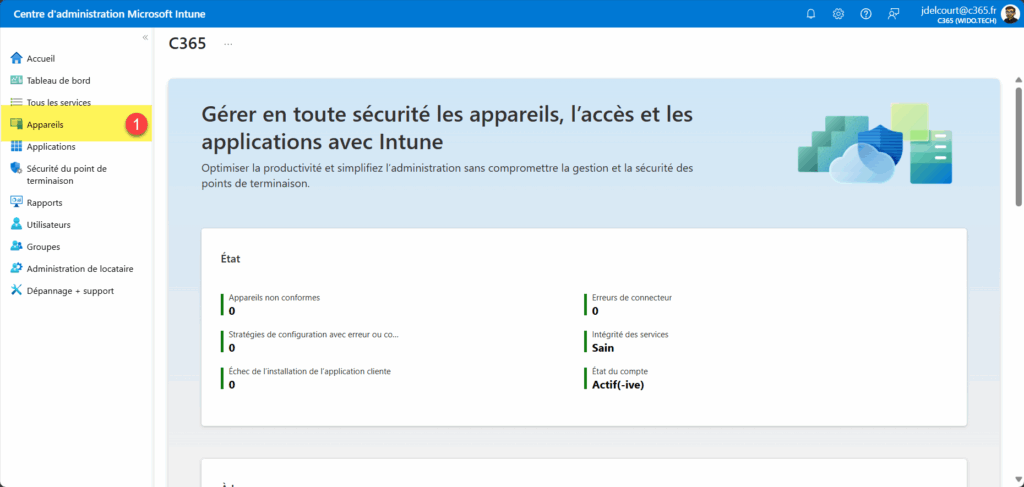
- Assurez-vous d’être dans la section Présentation et cliquez sur « Windows ».
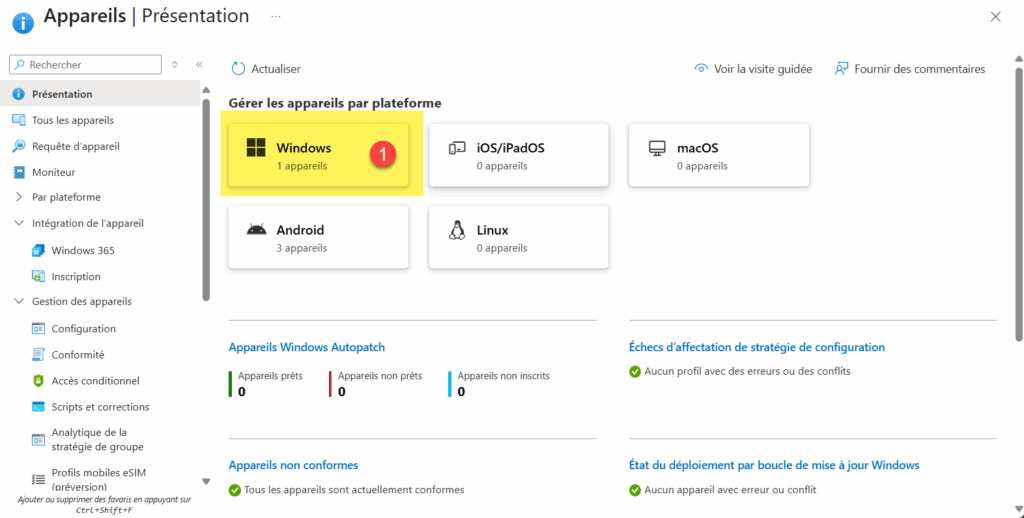
- Sous Gestion des appareils, cliquez sur Configuration.
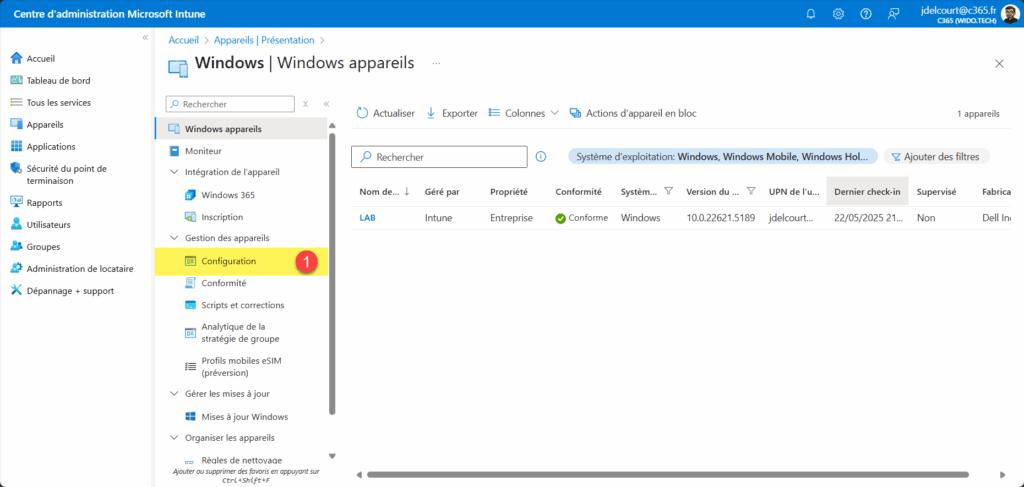
- Dans l’onglet Stratégies, cliquez sur le bouton Créer, puis sélectionnez Nouvelle stratégie.
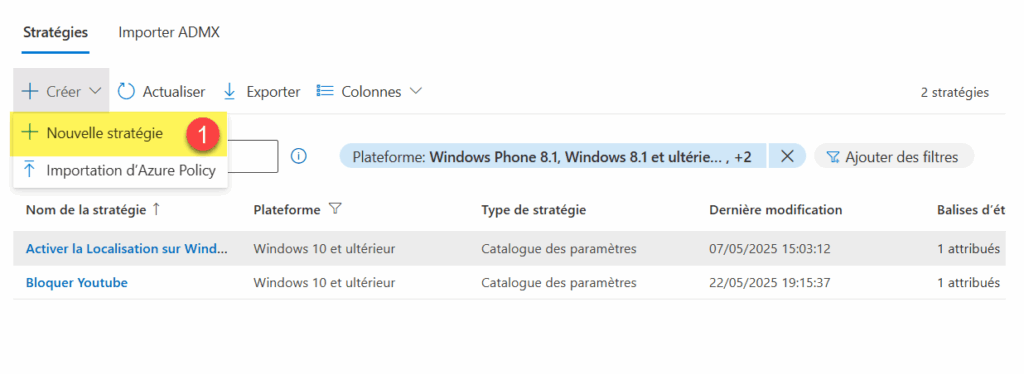
- Une nouvelle fenêtre de configuration s’ouvre, vous invitant à sélectionner la plateforme ainsi que le type de profil que vous souhaitez créer.
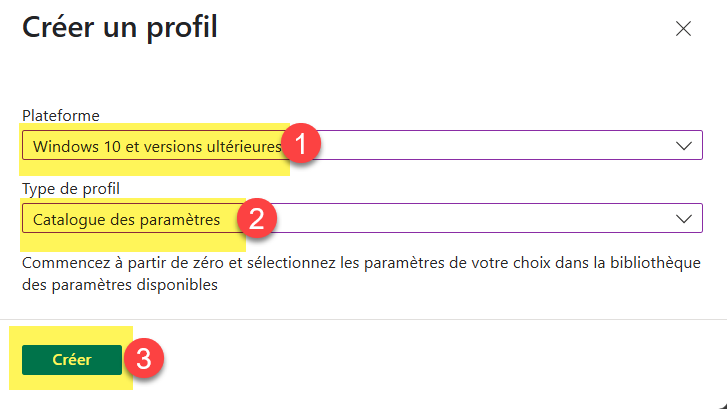
- Donnez un nom à votre profil de configuratiob, pour cet exemple j’ai choisi : ‘Bloquer les scarewares – EDGE‘.
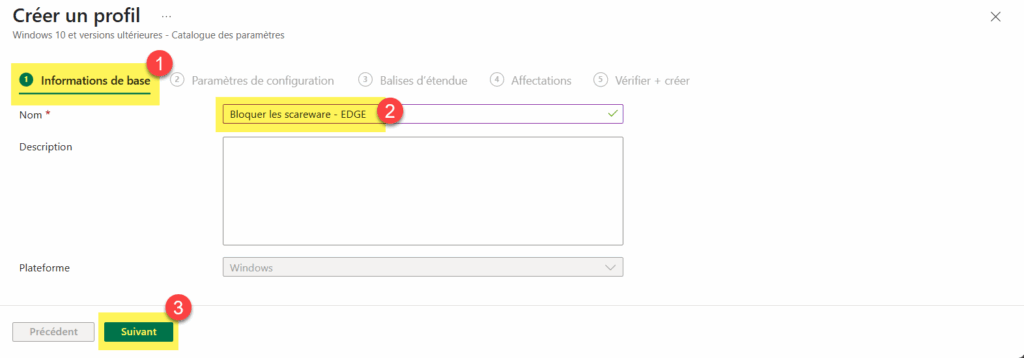
- Cliquez ensuite sur Ajouter des paramètres.
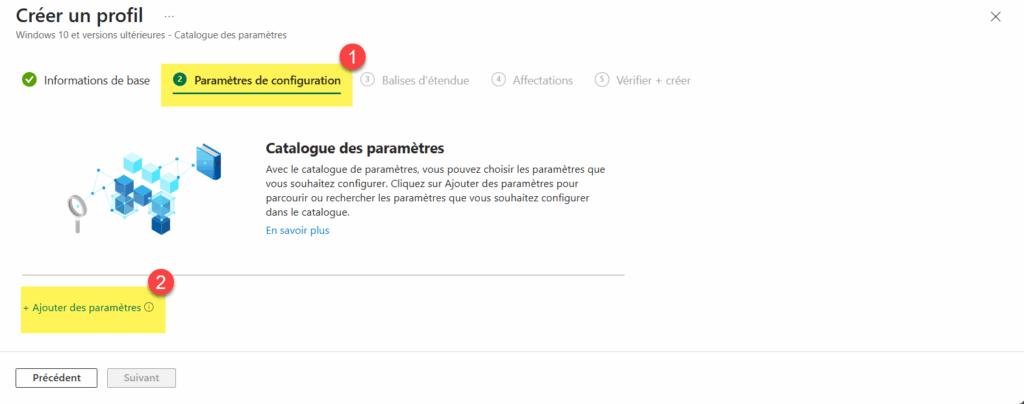
- Dans la barre de recherche, tapez ‘
Edge‘, puis faites défiler jusqu’à trouver le ‘Paramètres du bloqueur de scarewares Microsoft Edge‘. Sélectionnez ensuite l’option ‘Configure Edge Scareware Blocker Protection‘.
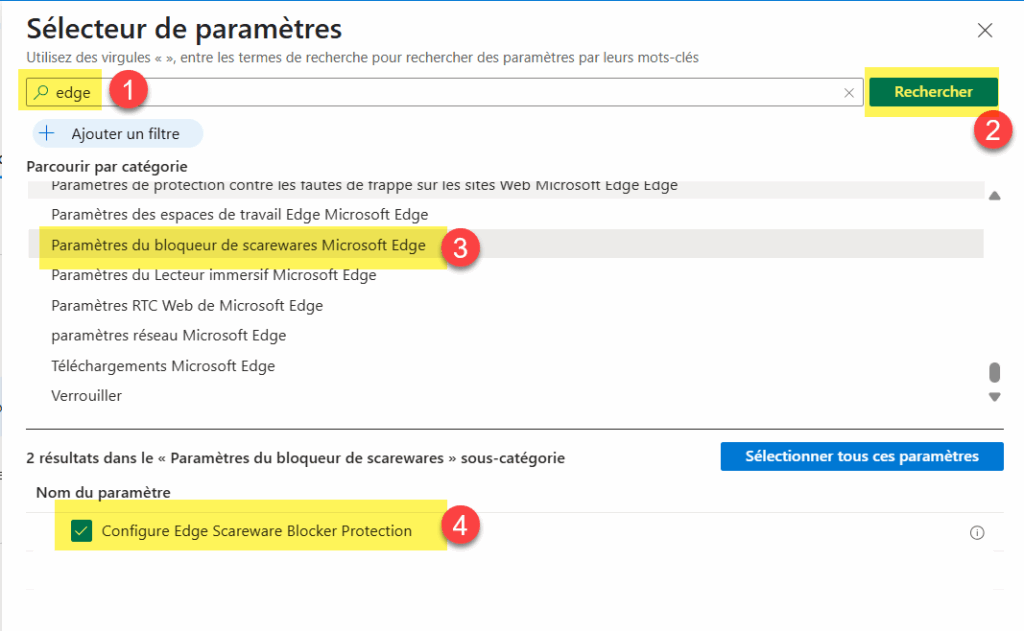
- Activez l’option sur Enabled.
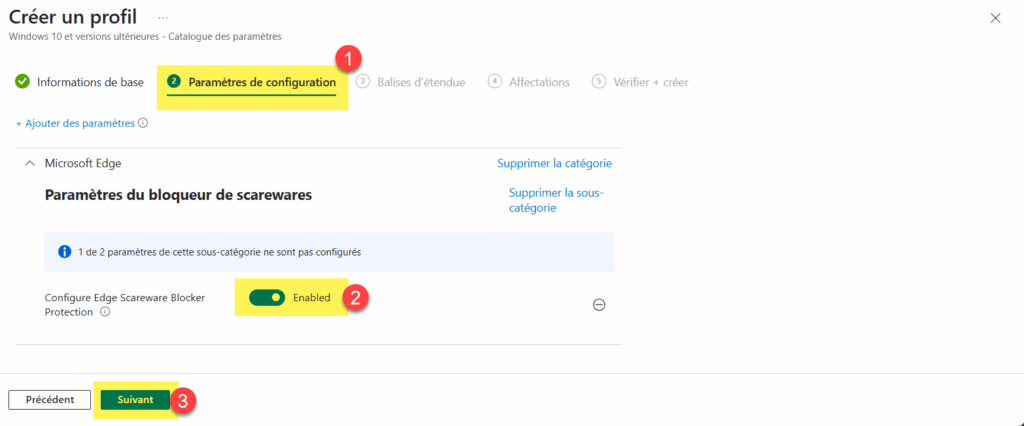
- Utilisez les balises d’étendue (scope tags) pour restreindre la gestion de ce profil à certains administrateurs.
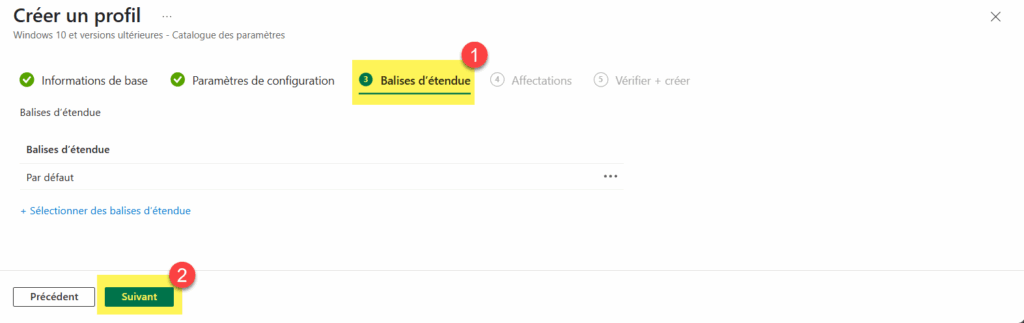
- Dans l’onglet Affectations, cliquez sur Ajouter tous les appareils ou Ajouter des groupes selon votre cible.
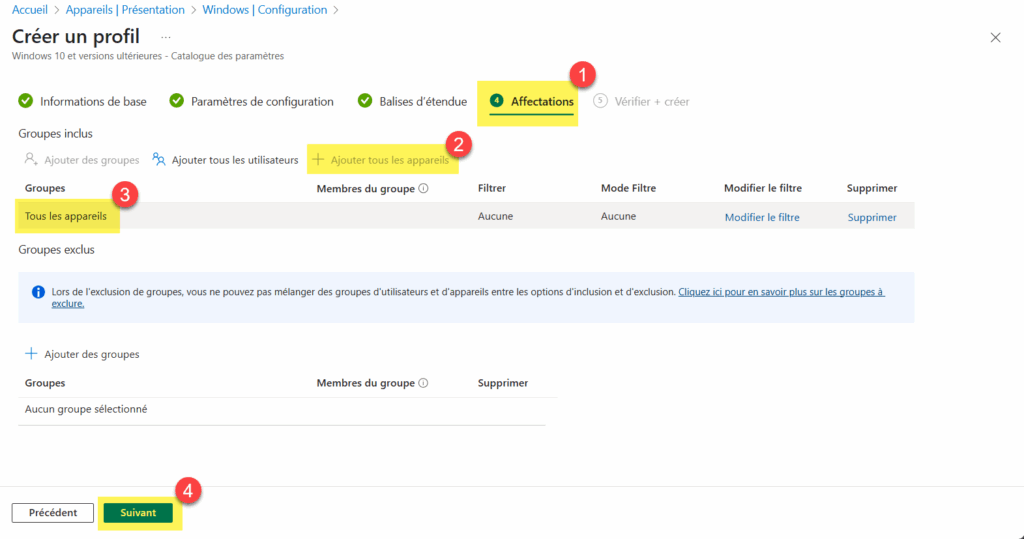
- Assurez-vous enfin que tous les paramètres sont correctement définis avant de finaliser la création du profil.
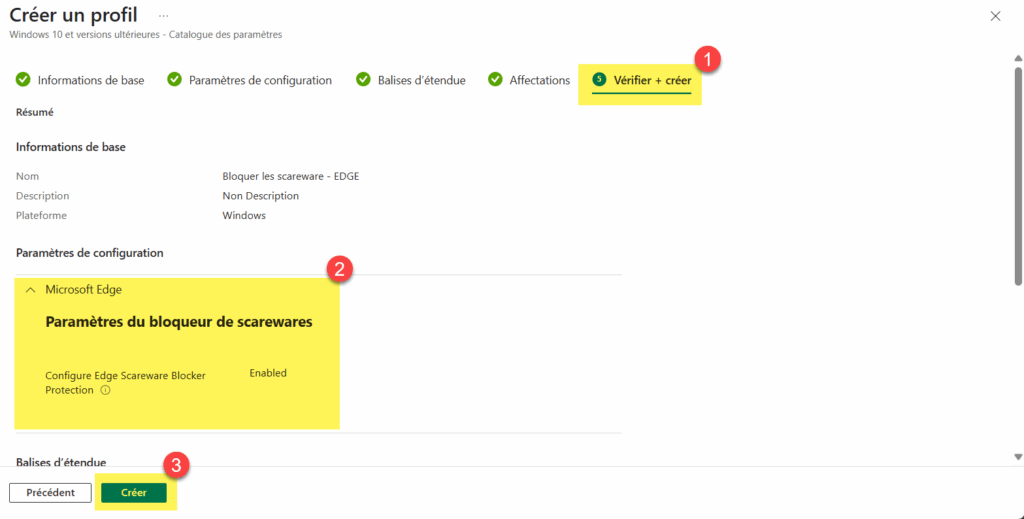
- Parfait, la stratégie « Bloquer les scareware – EDGE » a bien été créée et figure désormais dans la liste des stratégies actives.
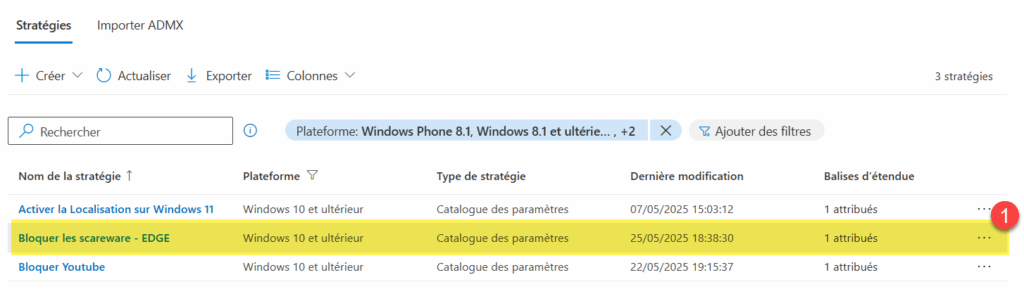
- Vérifier que la stratégie est bien appliquée sur les appareils et repérer d’éventuels problèmes.
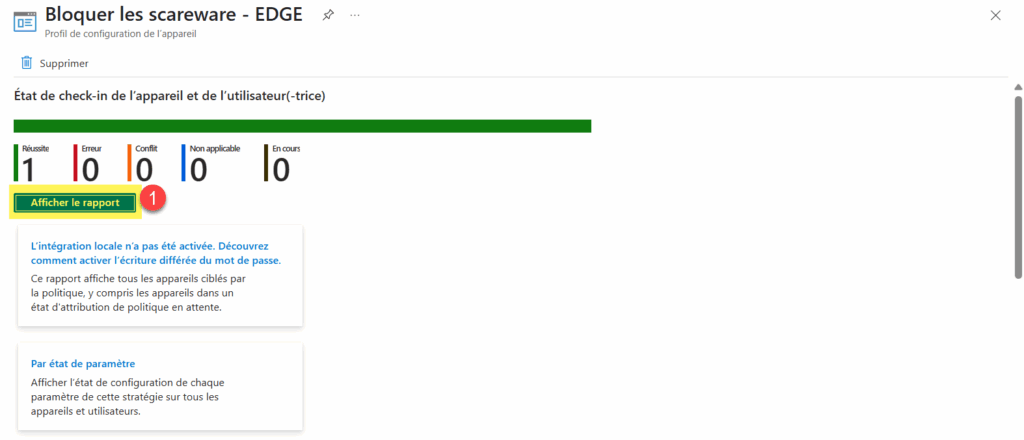
- Vous verrez la liste des appareils ciblés avec leur état de déploiement. Ici, l’appareil nommé LAB a reçu et appliqué la stratégie avec succès.
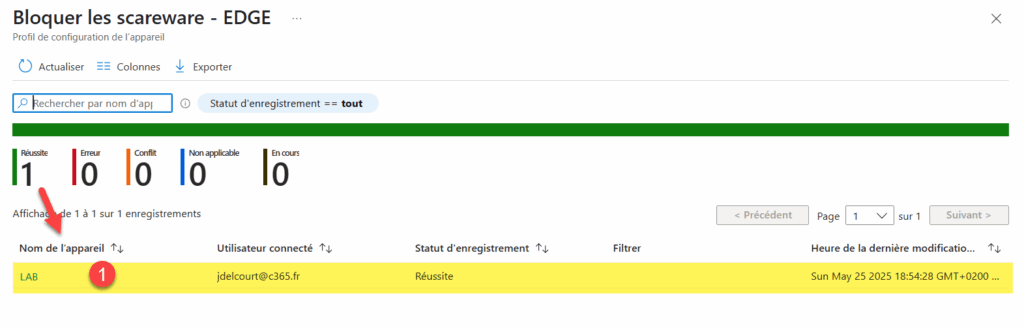
Bonnes pratiques.
- Testez d’abord la stratégie sur un groupe pilote avant de la déployer à l’ensemble de votre organisation.
- Assurez-vous que Microsoft Edge est bien à jour sur tous les appareils.
- Pour renforcer la sécurité des postes, pensez à combiner cette stratégie avec Microsoft Defender SmartScreen et des règles d’isolation.
Limitations et contraintes.
- Cette fonctionnalité est encore en version preview.
- Disponible uniquement avec Microsoft Edge.
- Nécessite Windows 11 et une version récente du navigateur.
Dépannage.
- Vérifiez que l’appareil est bien synchronisé avec Intune et que le profil lui est bien attribué.
- Si besoin, lancez une synchronisation manuelle : Paramètres > Comptes > Accès professionnel ou scolaire > Sélectionner votre compte Microsoft 365> Info> Synchroniser.
Conclusion.
En activant le bloqueur de scarewares, vous offrez à vos utilisateurs une protection contre les arnaques en ligne. N’hésitez pas à l’adopter dès aujourd’hui pour une navigation plus sereine.